システム ホームで Windows 7 の純粋バージョンをワンクリックで再インストールするためのステップバイステップのチュートリアル
- WBOYWBOYWBOYWBOYWBOYWBOYWBOYWBOYWBOYWBOYWBOYWBOYWB転載
- 2023-07-21 19:49:061962ブラウズ
システム ホーム win7 64 ビット ピュア バージョンをワンクリックで再インストールするにはどのようなソフトウェアが適していますか? コンピュータ システムは長期間使用されているため、再インストールする必要があります。再インストールすると、コンピュータ内のゴミやウイルスが削除され、完全にクリーンアップされ、速度が大幅に向上します。純粋なバージョンの Windows をワンクリックで再インストールするためのステップバイステップのチュートリアルを見てみましょうシステム ホームの 7. 見てみましょう。
1. システム ホーム ワンクリック再インストール システム ソフトウェアをコンピュータにダウンロードして開きます。
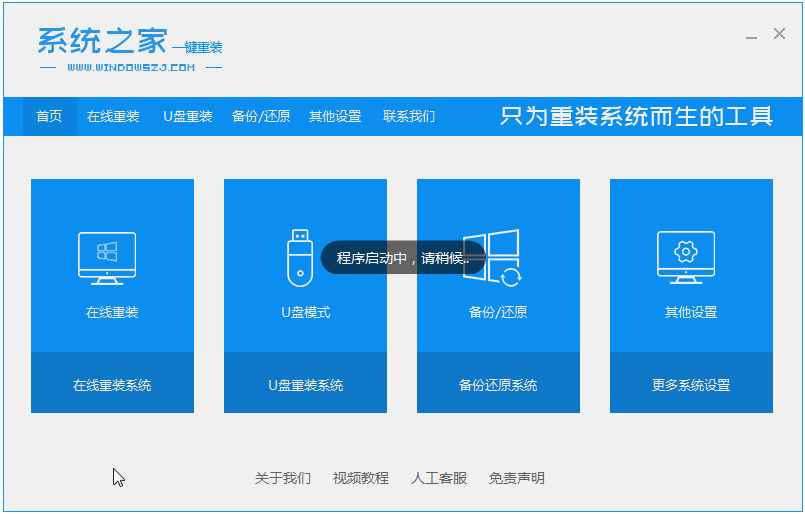
#2. ウイルス対策ソフトウェアを閉じ、ダウンロードする Windows 7 システムを選択します。
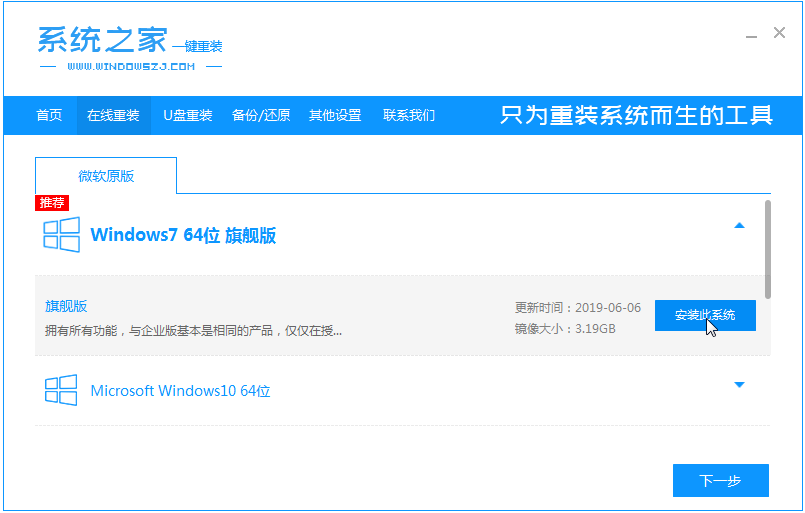
#3. その後、システムがダウンロードされるまで辛抱強く待ちます。
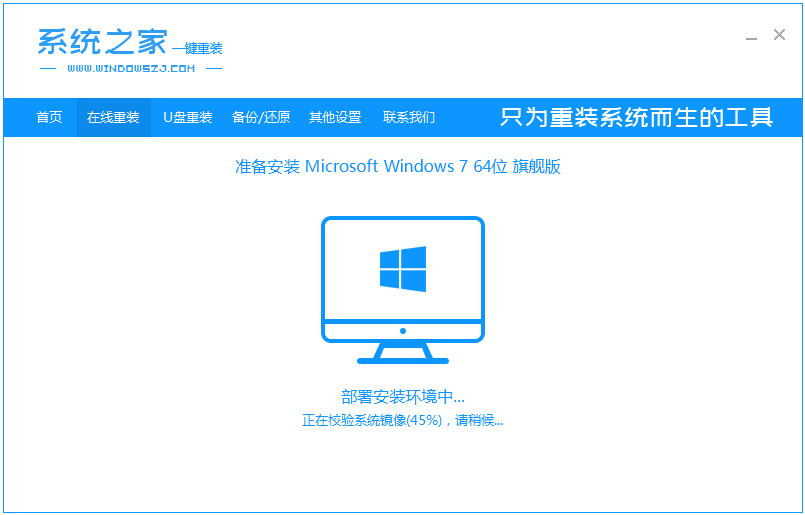
#4. 環境を展開した後、コンピューターを再起動します。
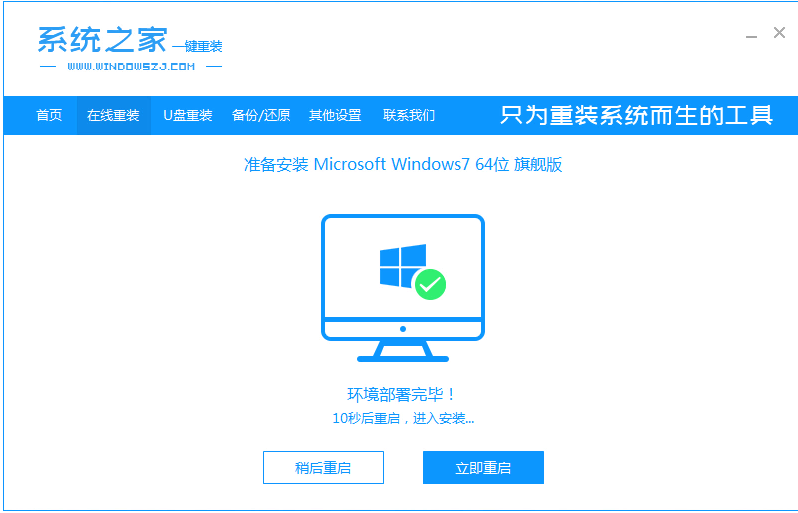
#5. 再起動後、システムは Windows スタートアップ マネージャー インターフェイスをポップアップ表示します。 2 番目のものを選択して、pe システム インターフェイスに入ります。
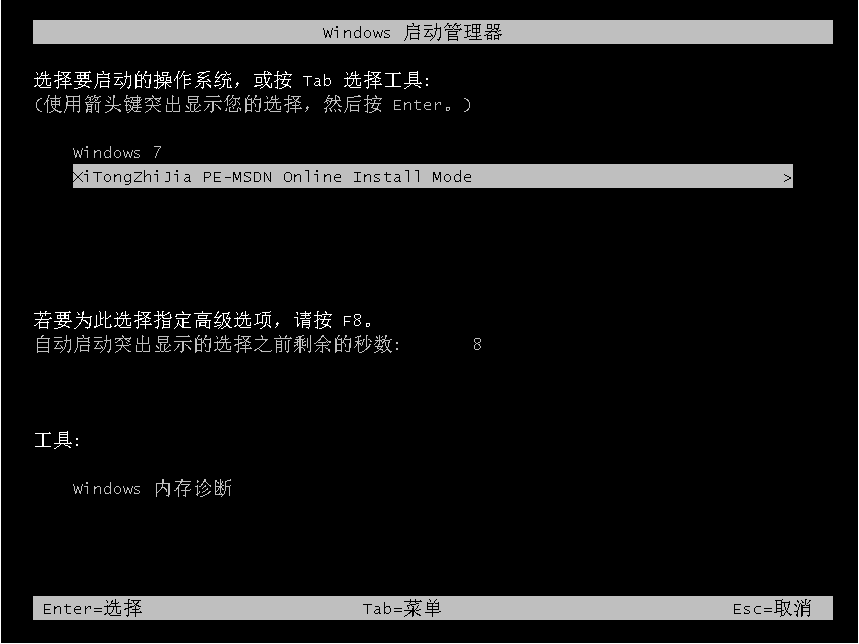
#6. この pe システムに Windows7 システムをインストールし続けます。
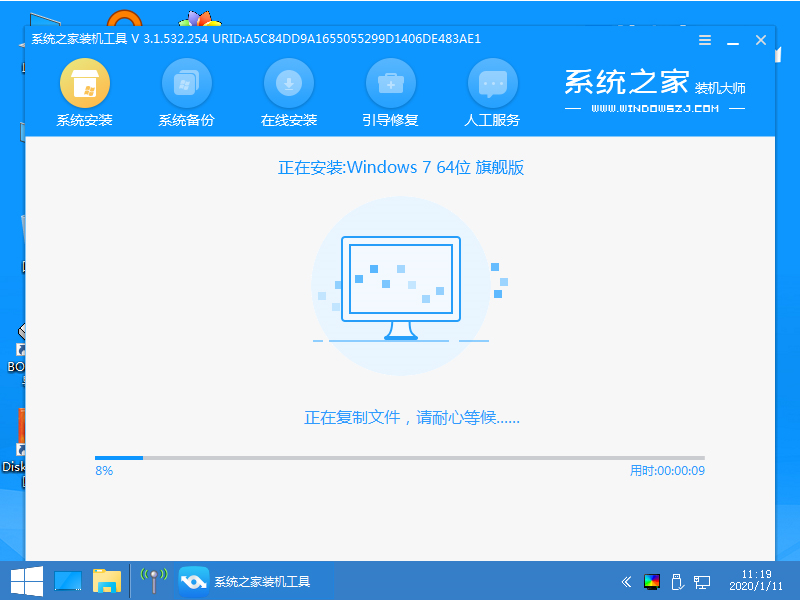
#7. インストール後、コンピューターの再起動を続けます。
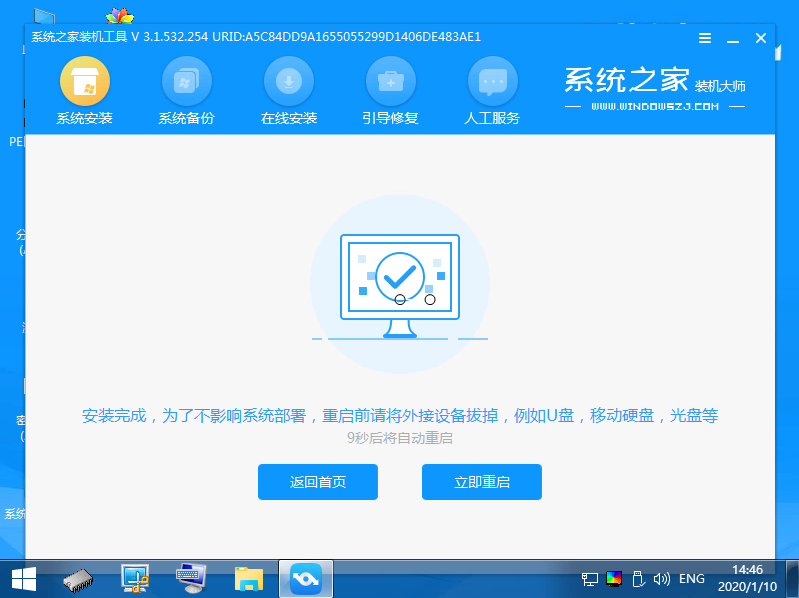
8. 最後に、Windows 7 システムに入ります。

上記は、システム ホームで win7 の純粋なバージョンをワンクリックで再インストールするためのステップバイステップのチュートリアルです。皆様のお役に立てれば幸いです。
以上がシステム ホームで Windows 7 の純粋バージョンをワンクリックで再インストールするためのステップバイステップのチュートリアルの詳細内容です。詳細については、PHP 中国語 Web サイトの他の関連記事を参照してください。

